Win10系统将网页保存为图片的方法
在我们浏览网页时,当查找到自己所需要的网页内容时,我们常常需要将整个网页内容以图片的形式保存下来,对于部分用户来说,可能会选择通过截图的方式保存,但是当我们所需要保存的网页内容较多时,截图的方法显然显得十分的笨拙,今天就为用户带来几种简单实用的保存网页为图片的方法,帮助用户轻松的将整个网页保存为图片,从而帮助您快速保存网页的资料内容,有需要的用户赶紧来了解一下吧!
 方法/步骤
方法/步骤方法一、直接保存。
1、首先,我们通过第三方的浏览器(即非系统自带的IE浏览器)打开我们要保存为图片的网页,然后通过快捷组合键Ctrl+M呼出保存窗口,可以直接将网页保存为PNG、JPEG等多种格式的图片,另外,用户还直接通过浏览器上方的右上方角菜单栏/工具中将网页保存为图片。
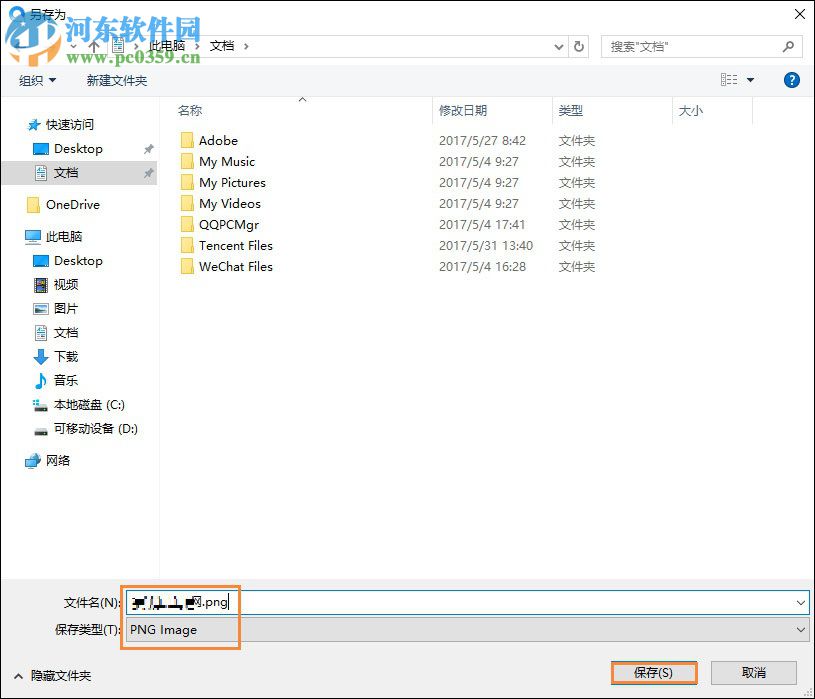
2、用户在您所保存的位置即可查看到图片文件,用户打开可以看到清晰度十分的不错。
方法二、通过保存为PDF转为图片(或者直接打印)
1、用户可以右击网页的空白部分,呼出操作菜单,然后用户在其中选择“打印”功能或者直接通过快捷键Ctrl+P呼出打印界面。
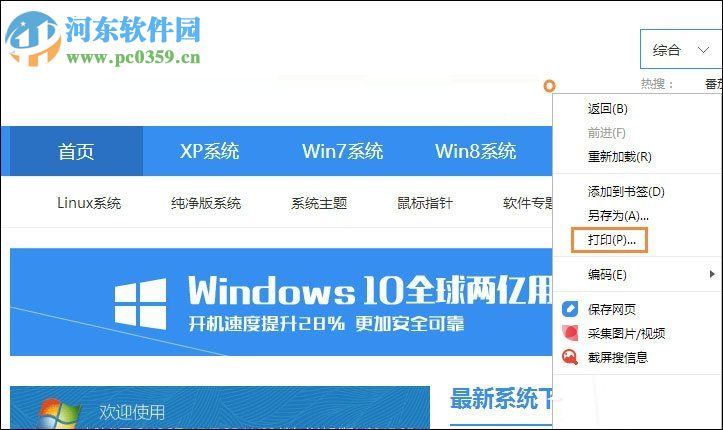
2、用户可以设置,选择将其另存为“PDF”,设置页码后将其保存(用户有需要的话也可以直接对打印的布局、纸张尺寸等进行设置后,直接通过打印机打印)。
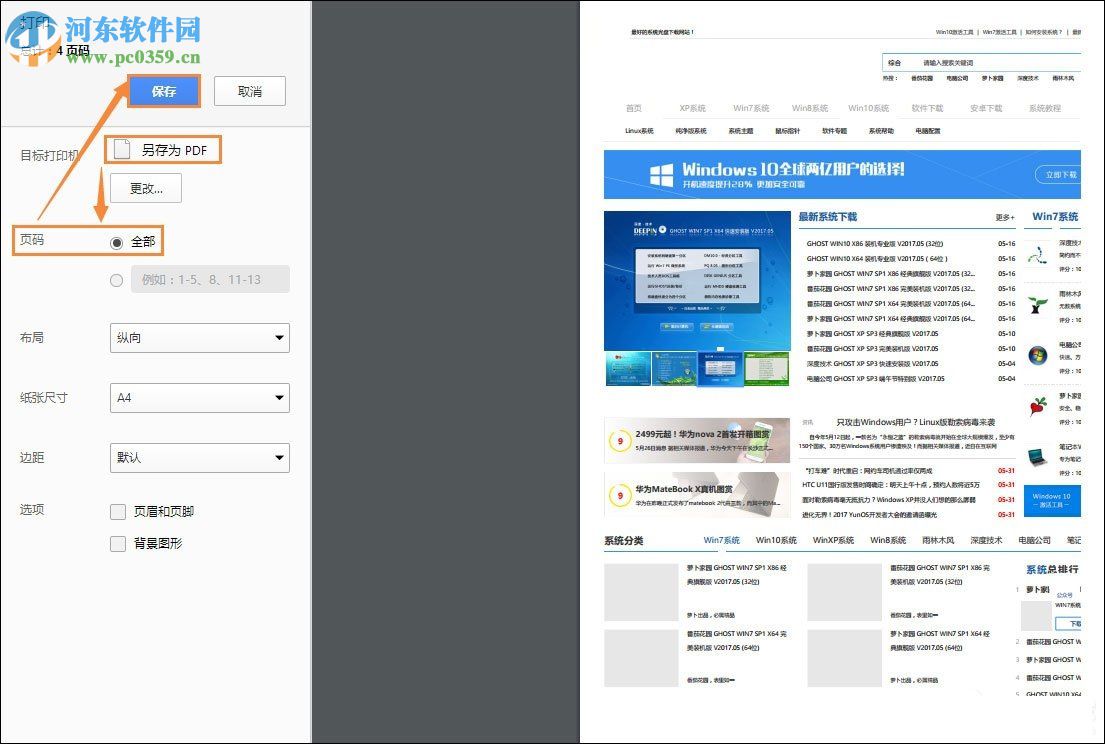
3、然后用户即可在百度等搜索引擎中搜索“PDF转jpg”,直接通过在线将PDF转为JPG图片。
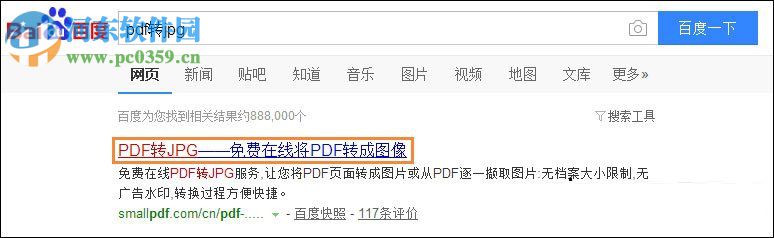
4、进入界面后,用户直接将PDF拖入其中,然后选择“转换整个页面”,再点击右下角的“转换”按钮即可能完成转换。
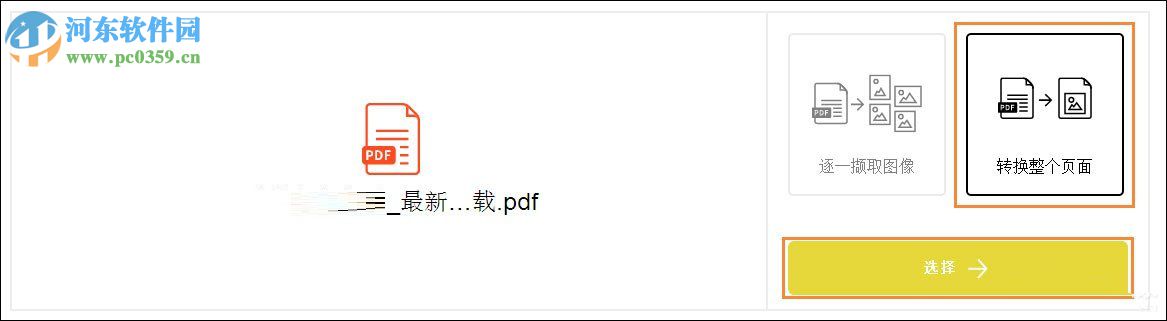
以上便是如何将网页保存为图片的教程,用户可以按照上述方法操作即可完成,第一种方式最为便,推荐用户使用,但如果无法使用用户再通过第二种方式操作。
相关文章:

 网公网安备
网公网安备